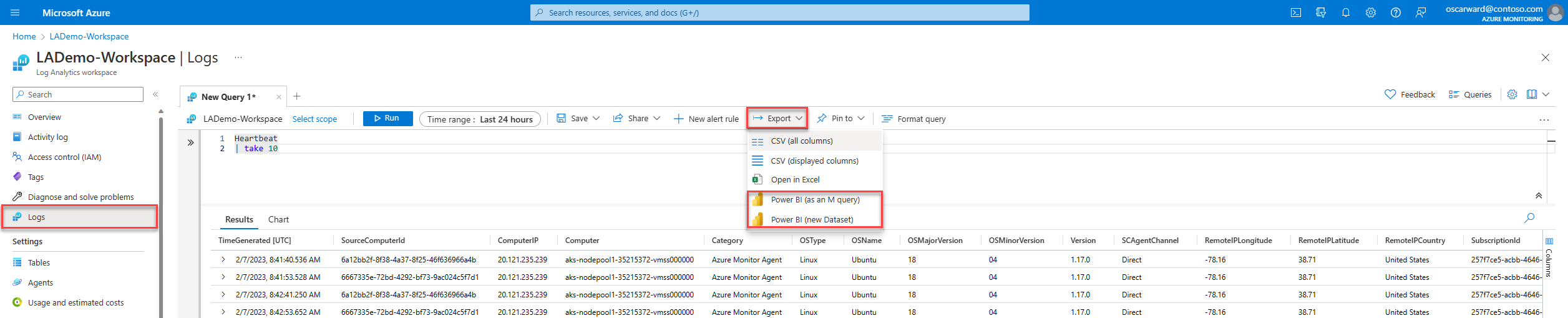Integrera Log Analytics med Power BI
Azure Monitor-loggar tillhandahåller en lösning från slutpunkt till slutpunkt för inmatning av loggar. Från Log Analytics, Azure Monitors användargränssnitt för frågeloggar, kan du ansluta loggdata till Microsofts Power BI-datavisualiseringsplattform.
Den här artikeln beskriver hur du matar in data från Log Analytics till Power BI för att skapa rapporter och instrumentpaneler baserat på loggdata.
Kommentar
Du kan använda kostnadsfria Power BI-funktioner för att integrera och skapa rapporter och instrumentpaneler. Mer avancerade funktioner som att dela ditt arbete, schemalagda uppdateringar, dataflöden och inkrementell uppdatering kan kräva att du köper ett Power BI Pro- eller Premium-konto. Mer information finns i Läs mer om priser och funktioner i Power BI.
Förutsättningar
- Om du vill exportera frågan till en .txt fil som du kan använda i Power BI Desktop behöver du Power BI Desktop.
- Så här skapar du en ny datauppsättning baserat på din fråga direkt i Power BI-tjänst:
- Du behöver ett Power BI-konto.
- Du måste ge behörighet i Azure för Power BI-tjänst att skriva loggar. Mer information finns i Krav för att konfigurera Azure Log Analytics för Power BI.
Behörigheter som krävs
- Om du vill exportera frågan till en .txt fil som du kan använda i Power BI Desktop behöver
Microsoft.OperationalInsights/workspaces/query/*/readdu behörigheter till de Log Analytics-arbetsytor som du frågar efter, till exempel enligt log analytics-läsarens inbyggda roll. - Om du vill skapa en ny datauppsättning baserat på din fråga direkt i Power BI-tjänst behöver
Microsoft.OperationalInsights/workspaces/writedu behörigheter till de Log Analytics-arbetsytor som du frågar efter, till exempel enligt log analytics-deltagarens inbyggda roll.
Skapa Power BI-datauppsättningar och rapporter från Log Analytics-frågor
På menyn Exportera i Log Analytics väljer du ett av de två alternativen för att skapa Power BI-datamängder och rapporter från dina Log Analytics-frågor:
- Power BI (som en M-fråga): Det här alternativet exporterar frågan (tillsammans med anslutningssträng för frågan) till en .txt fil som du kan använda i Power BI Desktop. Använd det här alternativet om du behöver modellera eller transformera data på sätt som inte är tillgängliga i Power BI-tjänst. Annars bör du överväga att exportera frågan som en ny datauppsättning.
- Power BI (ny datauppsättning): Det här alternativet skapar en ny datauppsättning baserat på din fråga direkt i Power BI-tjänst. När datauppsättningen har skapats kan du skapa rapporter, använda Analysera i Excel, dela den med andra och använda andra Power BI-funktioner. Mer information finns i Skapa en Power BI-datauppsättning direkt från Log Analytics.
Kommentar
Exportåtgärden omfattas av log analytics-fråge-API:ets gränser. Om frågeresultatet överskrider den maximala storleken på data som returneras av fråge-API:et exporterar åtgärden partiella resultat.
Samla in data med Power BI-dataflöden
Med Power BI-dataflöden kan du också samla in och lagra data. Ett dataflöde är en typ av molnbaserad ETL-process (extrahering, transformering och inläsning) som hjälper dig att samla in och förbereda dina data. En datauppsättning är den "modell" som är utformad för att hjälpa dig att ansluta olika entiteter och modellera dem efter dina behov.
Inkrementell uppdatering
Både Power BI-datauppsättningar och Power BI-dataflöden har ett inkrementellt uppdateringsalternativ. Power BI-dataflöden och Power BI-datauppsättningar stöder den här funktionen. Om du vill använda inkrementell uppdatering av dataflöden behöver du Power BI Premium.
Inkrementell uppdatering kör små frågor och uppdaterar mindre mängder data per körning i stället för att mata in alla data om och om igen när du kör frågan. Du kan spara stora mängder data men lägga till en ny ökning av data varje gång frågan körs. Det här beteendet är perfekt för rapporter som körs längre.
Inkrementell power BI-uppdatering förlitar sig på förekomsten av ett datetime-fält i resultatuppsättningen. Innan du konfigurerar inkrementell uppdatering kontrollerar du att log analytics-frågeresultatuppsättningen innehåller minst ett datetime-fält .
Mer information och hur du konfigurerar inkrementell uppdatering finns i Power BI-datauppsättningar och inkrementell uppdatering och Power BI-dataflöden och inkrementell uppdatering.
Rapporter och instrumentpaneler
När dina data har skickats till Power BI kan du fortsätta att använda Power BI för att skapa rapporter och instrumentpaneler.
Mer information finns i Skapa och dela din första Power BI-rapport.
Nästa steg
Lär dig att: